Skip to main content
DFe - Consulta NFe de entrada
Para acessar o Consulta DF-e clique em Estoque e NF-e de Entrada
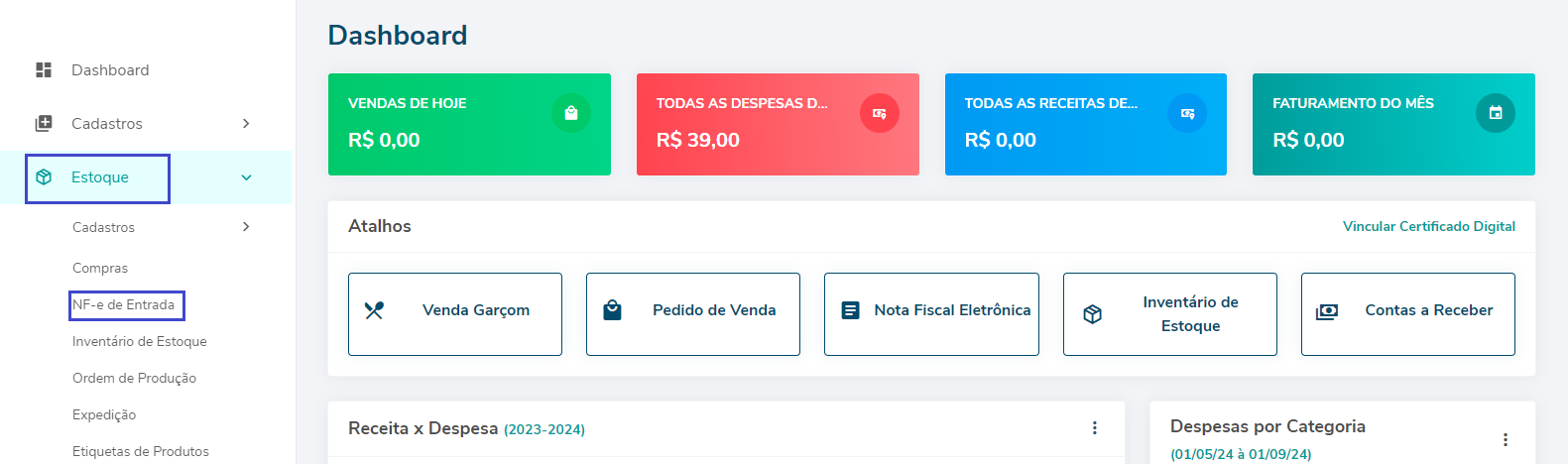
Na tela de NF-e de entrada, clique em Mais opções e em seguida clique em DF-e
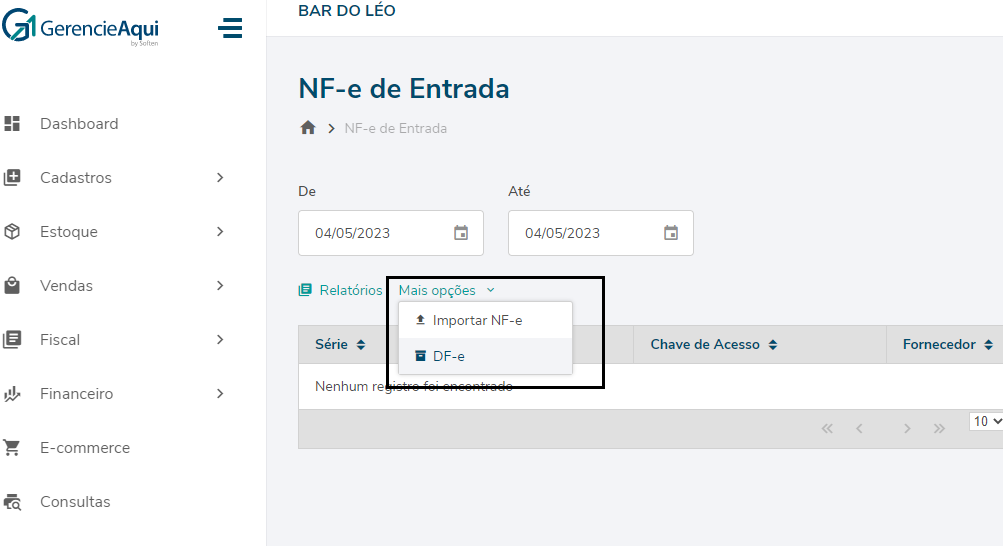
Em seguida, clique em Consultar notas
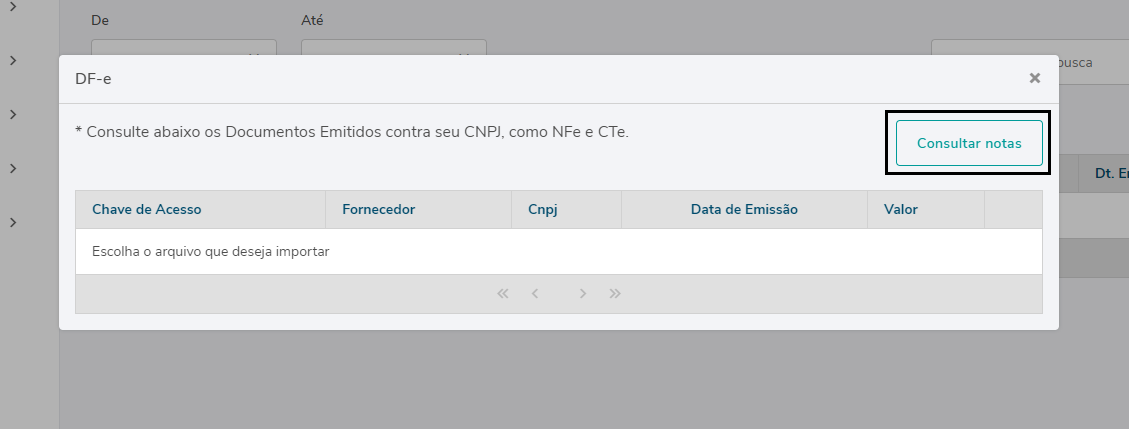
Quando a consulta retornar com as notas de entrada, selecione a nota de preferência clicando no menu lateral, e em seguida selecione a opção desejada
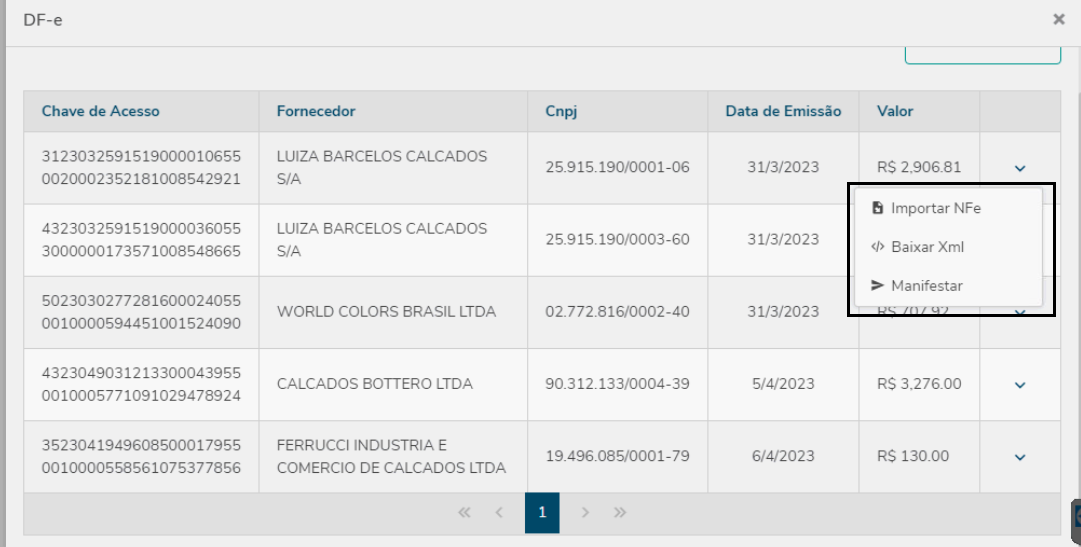
Ao selecionar a opção Importar NFe, o sistema já abre a tela para ajustar e/ou vincular os produtos, para realizar o ajuste, basta arrastar a barra abaixo dos itens se necessário (grifado em vermelho) e em seguida clique no ''Lápis''
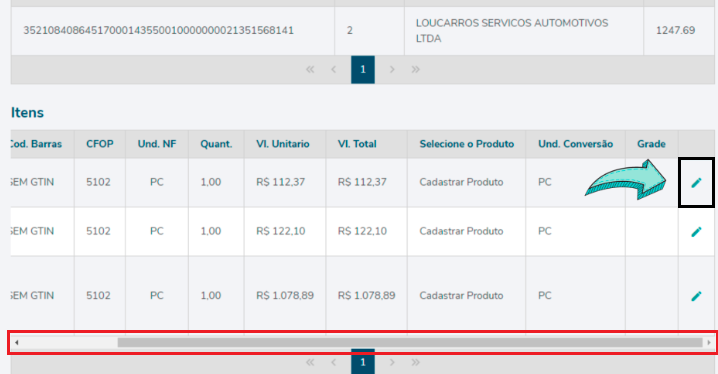
Ao clicar no ''Lápis'' o sistema vai ''abrir'' o produto selecionado, possibilitando o ajuste do código de barras, CFOP e o campo para vincular um produto já cadastrado no sistema anteriormente.
OBS: Função utilizada geralmente quando a descrição do produto de compra está divergente ao cadastrado no sistema, sendo assim, impedindo o cadastro duplicado do mesmo produto.
Caso precise vincular, é só pesquisar no campo ''Selecione o Produto'' o seu produto pelo nome cadastrado no sistema.
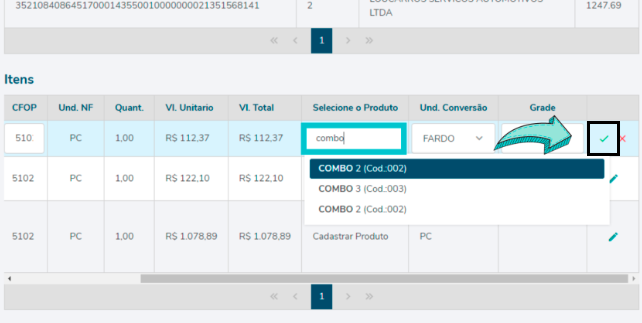
Para cadastrar o produto no sistema, é só deixar da forma que ele vem por padrão deixando o nome do produto em branco na parte do vínculo e ele irá ficar na opção de criar cadastro.
Feito a conferência e vínculo dos itens, você pode optar em importar os itens com o valor de custo, para que dentro do cadastro ele puxe o valor pago do produto.
Caso queira, é só deixar na opção ” Sim “.
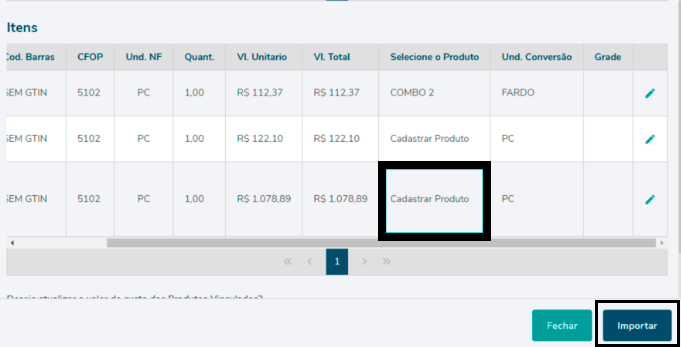
Feito isso, é só clicar em ” Importar “ e então sua consulta DFe será realizada por completo.

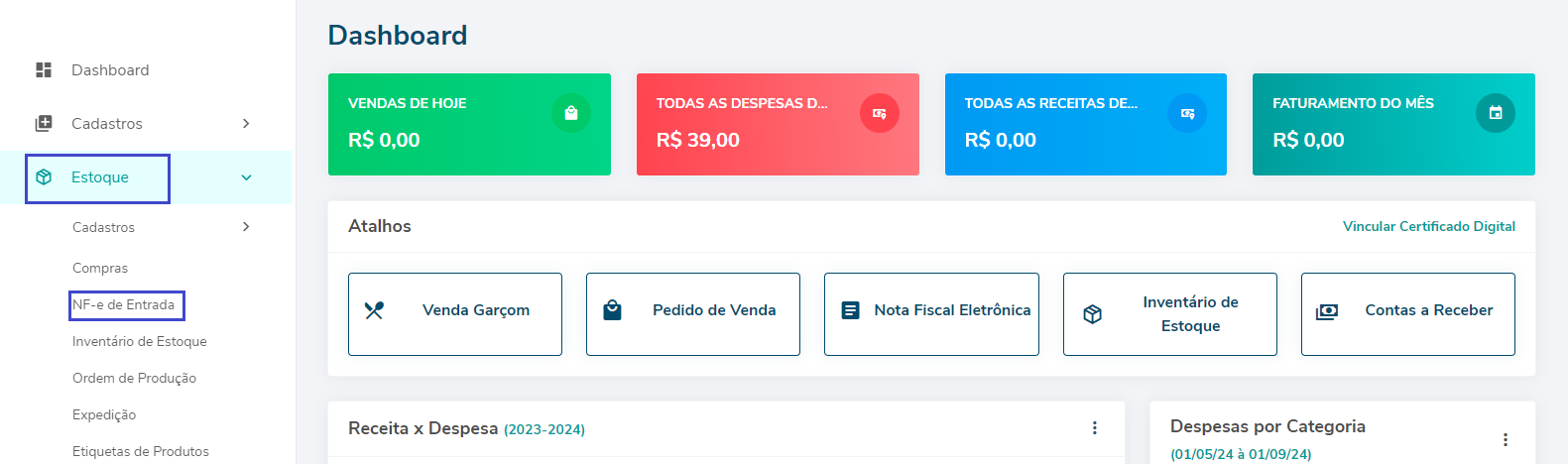
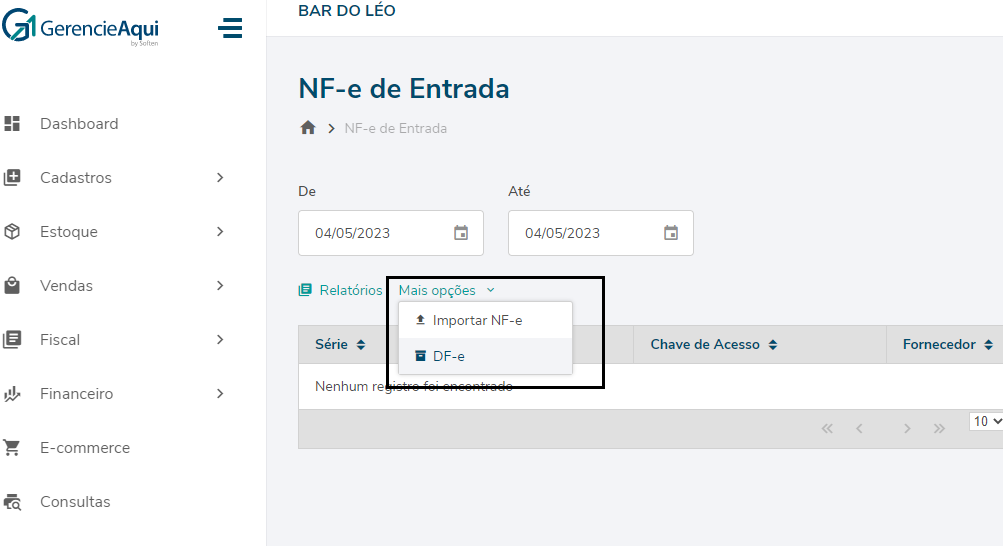
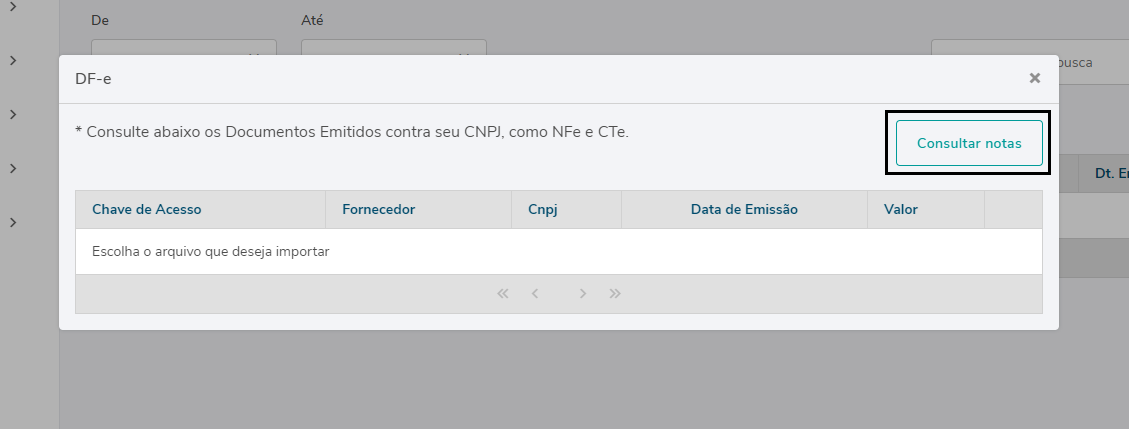
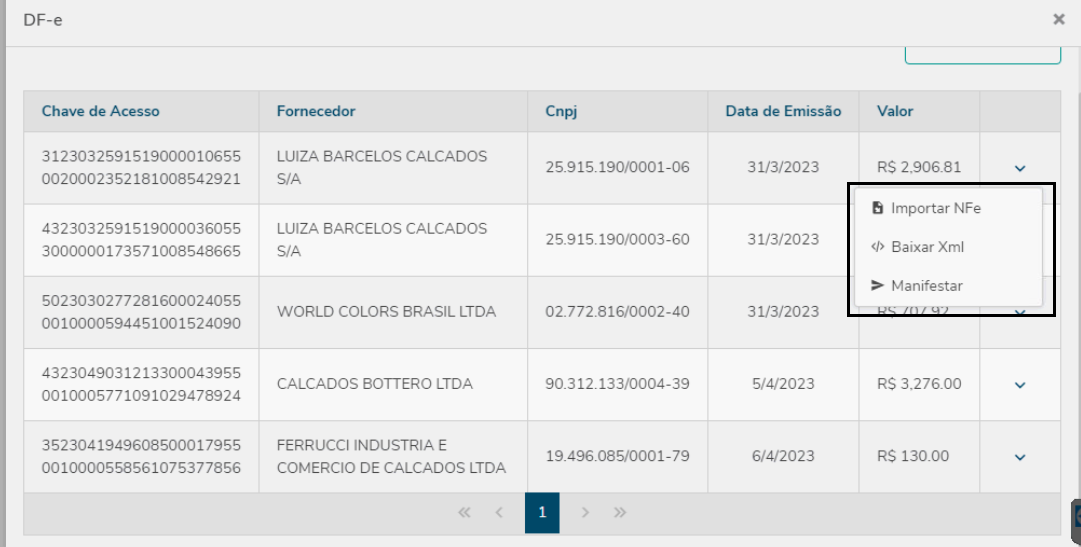
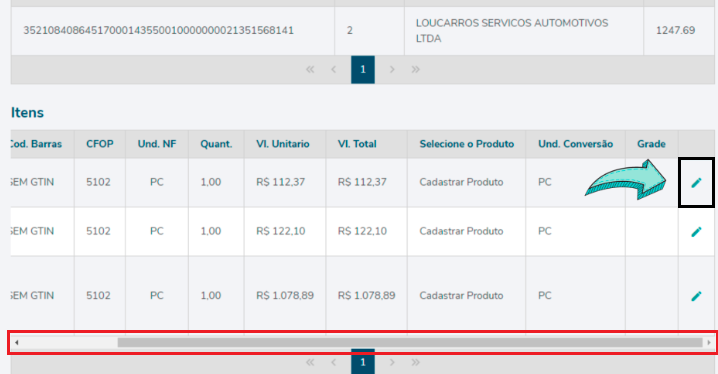
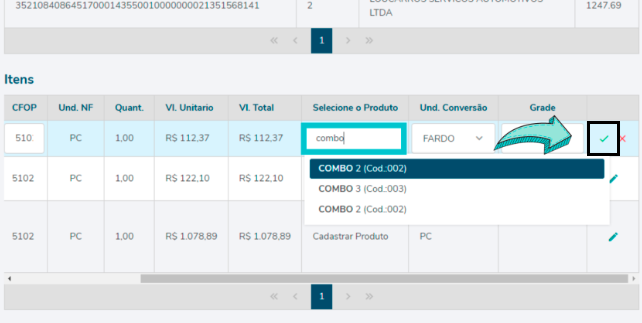
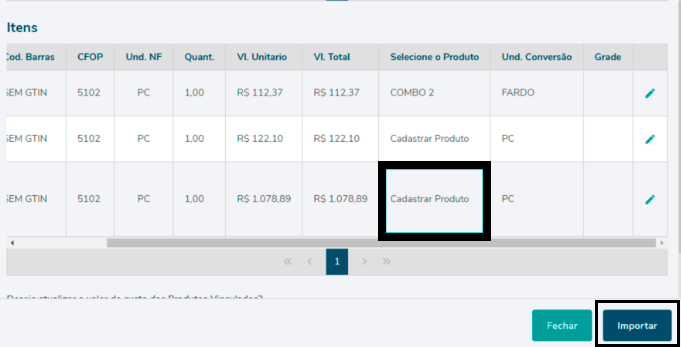
No Comments